מסך הכניסה במערכת Windows 10 מציג אתדוא"ל ושם. אתה יכול לבחור להסתיר את הדוא"ל שלך ממסך ההתחברות, אך שמך עומד להישאר בסביבה. השם שמוצג הוא זהה שתזין כשאתה מתקין את המערכת במהלך ההתקנה. אם אתה מחבר חשבון Microsoft ל- Windows 10, השם מוחלף בשמך. שם תיקיית המשתמש שלך מתקצר. אם תרצה, אתה יכול לשנות את שם מסך הכניסה.
התראת ספוילר: גלול מטה וצפה במדריך הווידיאו בסוף מאמר זה.
שינוי שם מסך הכניסה - חשבון מקומי
פתח את סייר הקבצים והדבק את הדברים הבאים בסרגל המיקום.
Control PanelUser AccountsUser Accounts
פעולה זו תפתח את חשבונות המשתמש של לוח הבקרהקטע. ללא קשר אם אתה משתמש בחשבון מקומי או במיקרוסופט, אתה תראה את חשבונך מופיע כאן אך האפשרויות יהיו שונות אם אתה משתמש בחשבון מקומי. לחץ על 'שנה סוג חשבון'.

לאחר מכן בחר את החשבון המקומי שלך מרשימת החשבונות. אם מוגדר רק חשבון אחד, זה היחיד שיופיע ברשימת החשבונות.
לחץ על 'שנה שם חשבון' והזן שם חדש לחשבון המקומי שלך. לחץ על 'שנה שם' וסיימת.
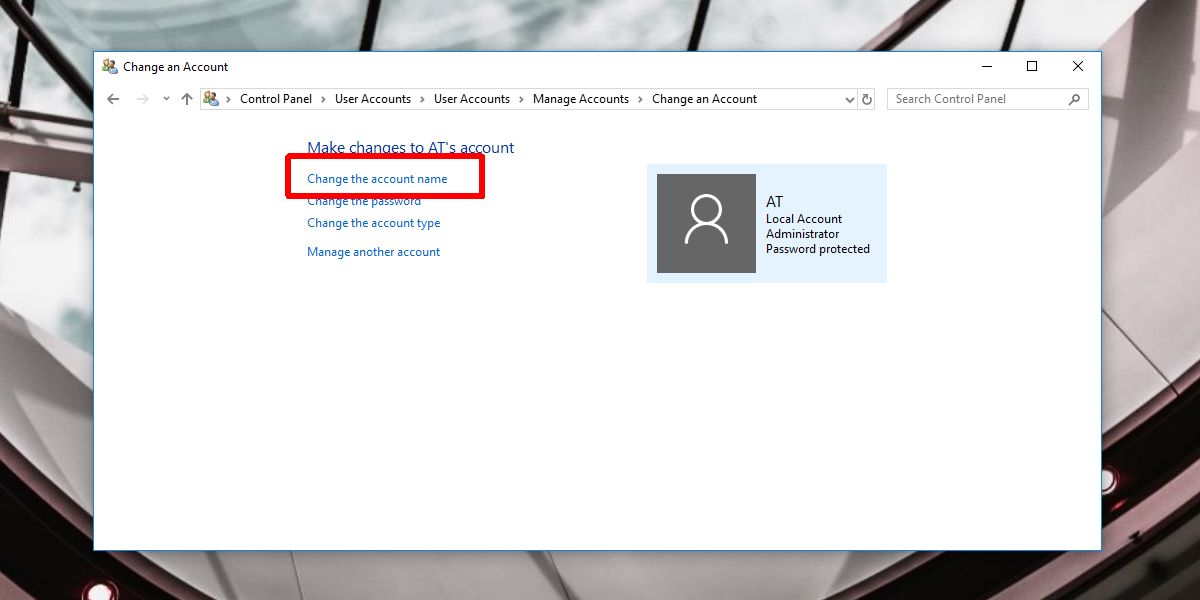
שינוי שם מסך הכניסה - חשבון מיקרוסופט
פתח את אפליקציית ההגדרות ועבור לקבוצת ההגדרות של חשבונות. בחר בכרטיסייה החשבון שלי ולחץ על 'נהל את חשבון Microsoft שלי'.
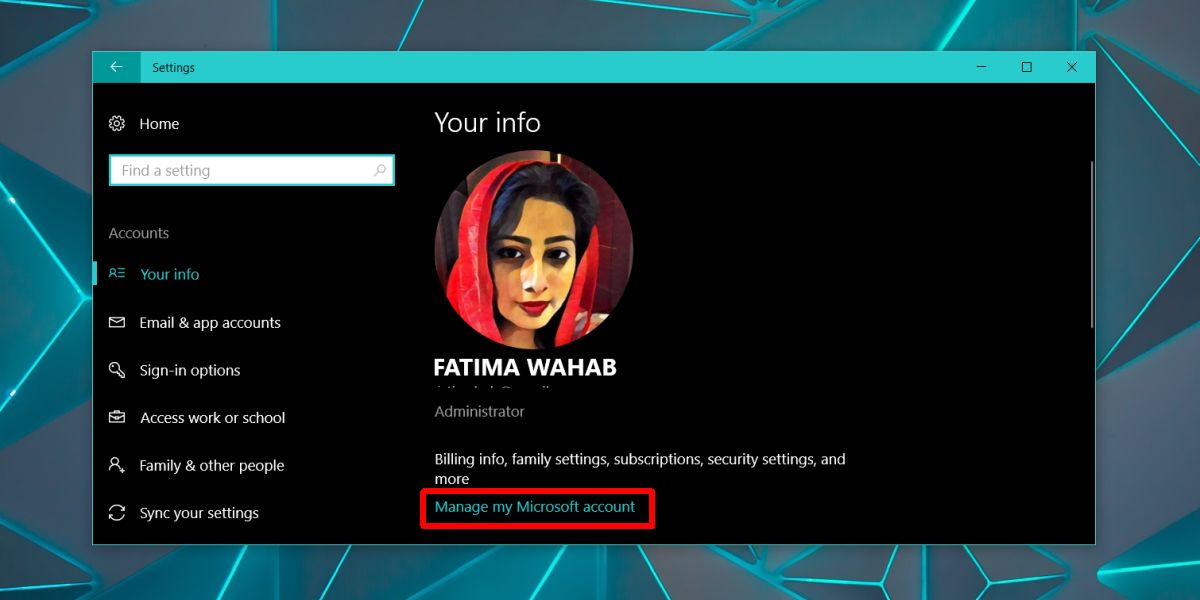
זה יפתח את אתר האינטרנט של מיקרוסופט בדף שלךדפדפן ברירת מחדל. היכנס באמצעות חשבון Microsoft שלך. בדף שלהלן לחץ על התפריט 'פעולות נוספות' שליד תמונת הפרופיל שלך ובחר 'ערוך פרופיל'.
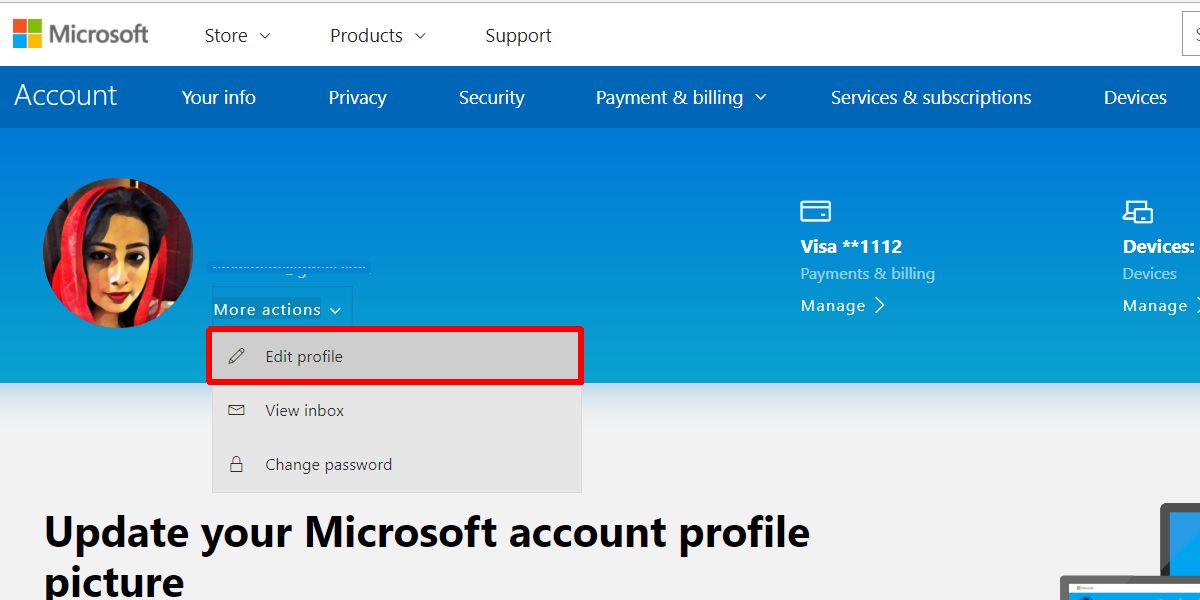
בדף הבא תראה אפשרותנקרא 'ערוך שם'. לחץ עליו והזן את השם שברצונך להגדיר במסך הכניסה. לאחר שתסיים, השם החדש שלך אמור לסנכרן עם כל המכשירים שלך תוך מספר דקות. אם זה לא קרה, צא שוב והיכנס שוב.
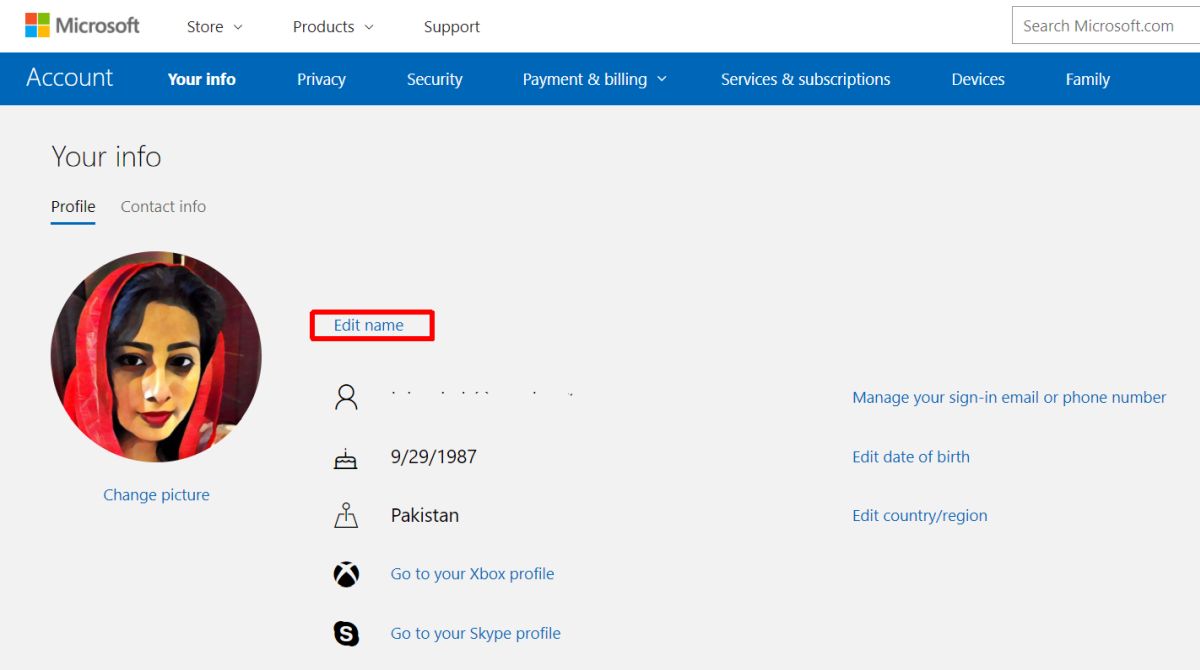
בחשבון Microsoft שלך, השם ישתנהקורה בכל המכשירים שאתה משתמש בחשבון ההוא. אינך יכול להשתמש בטריק זה כדי לשנות את שם מסך ההתחברות במערכת אחת בלבד. אם ברצונך להגדיר שמות שונים למכשירים שונים, תצטרך לבחור לחשבון מקומי על חלק מהם.
אם אינך יכול לשנות את שם מסך ההתחברותוהמערכת שלך היא מכשיר בבעלות חברה, כלומר הוא סופק על ידי המעסיק שלך, רוב הסיכויים שהאפשרות הספציפית הזו נחסמה. אתה יכול לעקוף את זה אם מנהל המערכת שלך מאפשר לך, אך מחוץ לאפשרות זו, אתה לא יכול לעשות דבר.













הערות